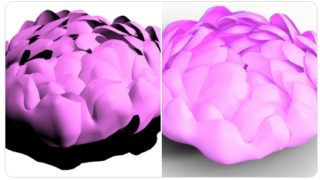3Dいじり
3Dいじり キャラ作成 ライアン 微調整
唇をアヒルに変えて、下唇を影の形と合わせる。(影テクスチャは書き直し) ↓簡単に言うと下唇こんな感じ なんだけど、上唇の形がおかしいので やっぱり元のまま、ZBrush 4R6でカタをつける。 Genesis 2 Maleデフォルトにこのテクスチャつけるとこんな顔になる(笑) ライアンモーフつけると↓こうなるけど プレビュー怖い…… こんな感じ。 にゅっとな。 あひるすぎ。 また、ZBrush 4R6とDaz Studio4.6でメッシュが違う。 表情全部0なんだけどな。 シェイプが入ってたからだった。 まだ違うんだけど、なんだろう。 どのパラメータも0なんだけどな。 口周りのシェイプも全部ゼロにしたのに、ZBrush 4R6のメッシュと同じにならない。 原因はどこなのーっ! 宿題! ------------------------ 次 ------------------------ エンジョイ! & サンキュー♪ 2014_06_23(月) am09:38